随着科技的不断发展,台式电脑已经成为了我们生活中必不可少的工具之一,虽然台式电脑功能强大,但在某些情况下我们可能需要使用手机的数据流量来上网。如何在台式电脑上操作手机并使用手机的数据流量呢?本文将为您详细介绍台式电脑上网如何操作手机以及如何在台式电脑上使用手机的数据流量的方法和步骤。无论是出差、旅行还是在家办公,都能帮助您轻松实现台式电脑与手机的连接和数据共享。让我们一起来了解吧!
如何在台式电脑上使用手机的数据流量
具体步骤:
1.找到台式电脑的USB接口,将手机充电线的USB接在台式电脑端。


2.手机连接上充电数据线接口。

3.打开手机自带的设置应用。

4.点击进入设置中的个人热点。
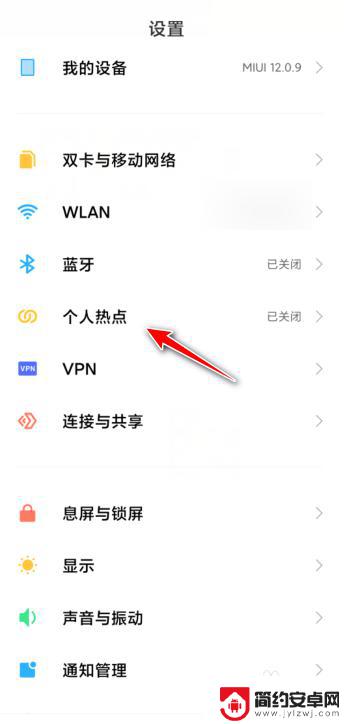
5.点击打开USB网络共享。
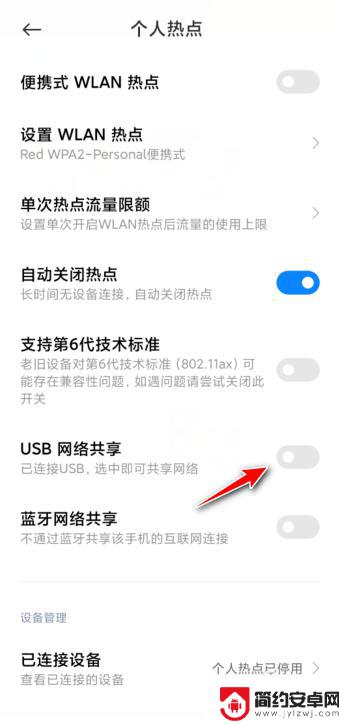
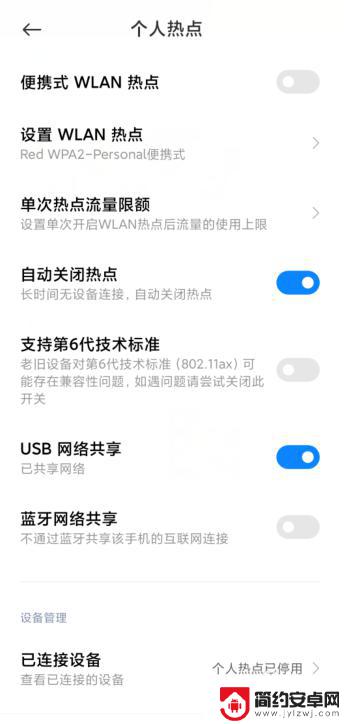
6.打开后再查看电脑端的网络连接,显示internet连接即可。
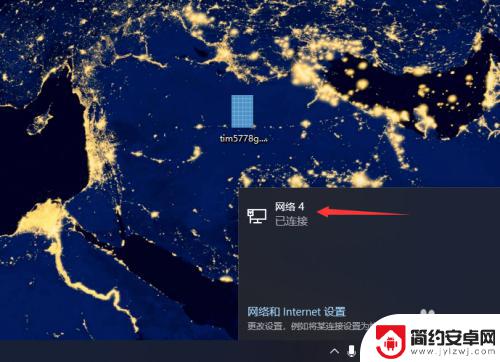
以上就是台式电脑上网如何操作手机的全部内容,碰到同样情况的朋友们赶紧参照小编的方法来处理吧,希望能够对大家有所帮助。










